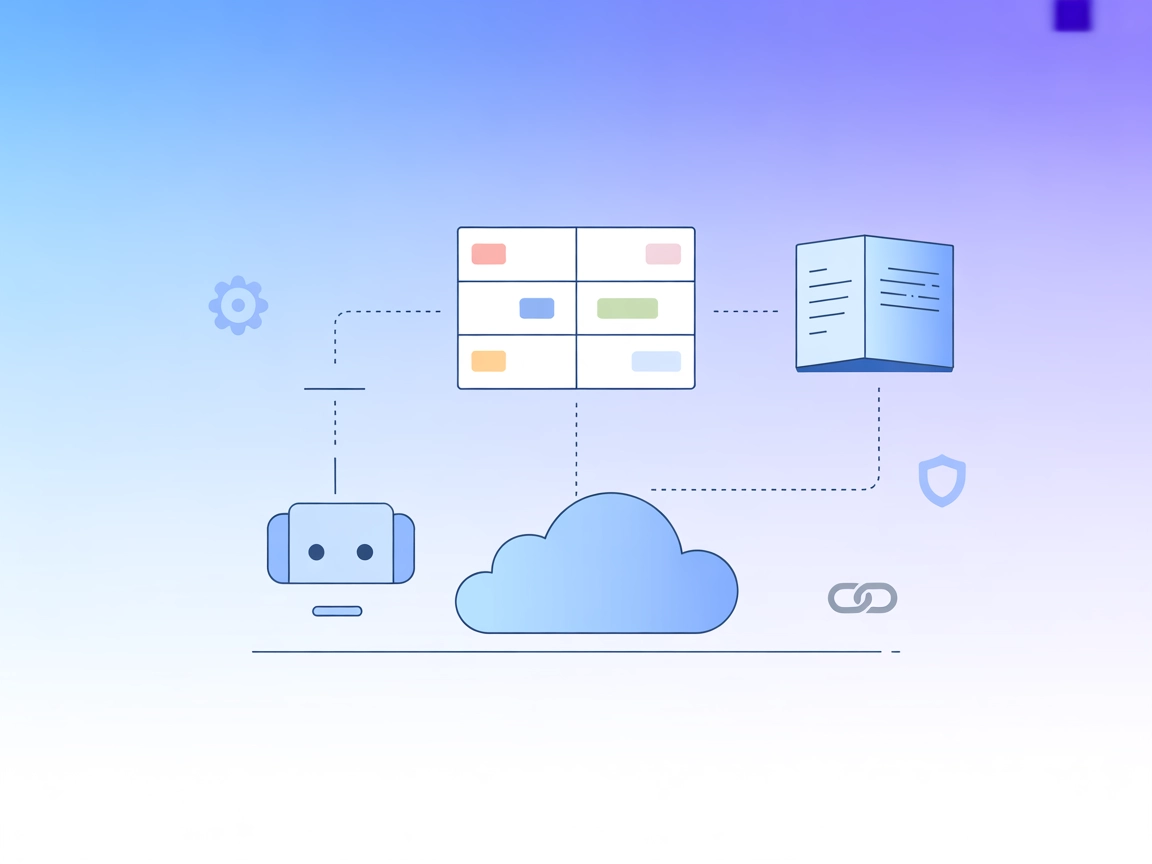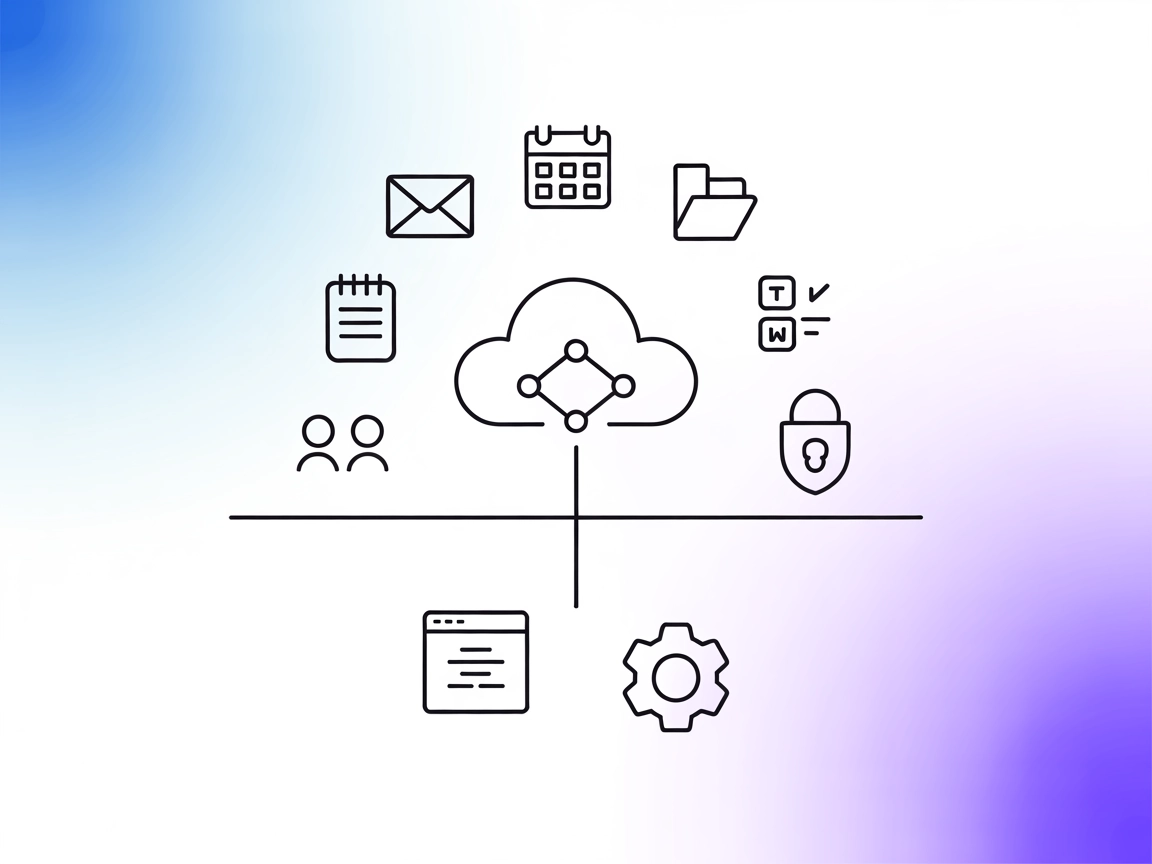
Microsoft 365
Integre o FlowHunt com o Microsoft 365 via o servidor MCP para automação fluida entre Outlook, Teams, OneDrive, Excel, SharePoint e outros. Ative fluxos de trab...
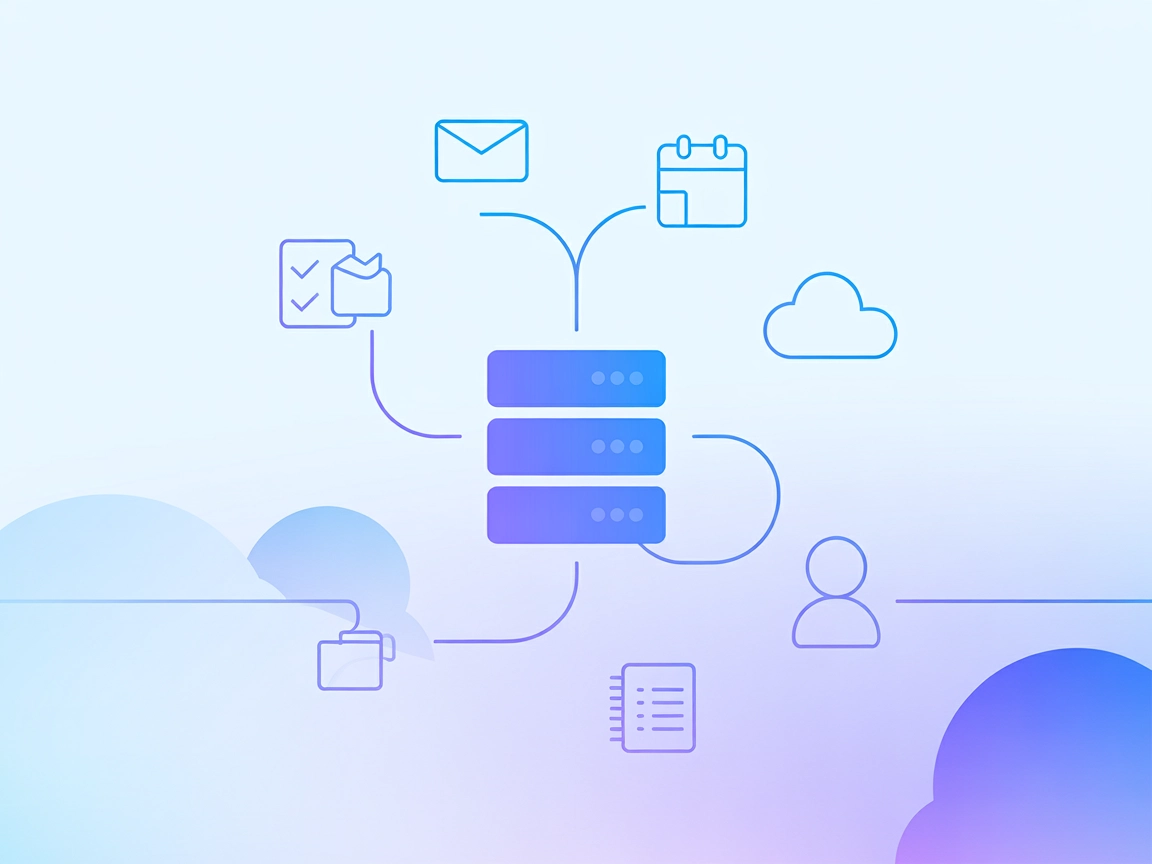
Automação de IA
Conecte seus agentes de IA ao Microsoft 365 com o MCP Server da FlowHunt para automação sem esforço de e-mails, eventos do calendário, arquivos, tarefas e contatos.
O FlowHunt fornece uma camada de segurança adicional entre seus sistemas internos e ferramentas de IA, dando-lhe controle granular sobre quais ferramentas são acessíveis a partir de seus servidores MCP. Os servidores MCP hospedados em nossa infraestrutura podem ser perfeitamente integrados com o chatbot do FlowHunt, bem como com plataformas de IA populares como ChatGPT, Claude e vários editores de IA.
O Microsoft 365 MCP Server é um servidor Model Context Protocol (MCP) projetado para facilitar a interação perfeita entre assistentes de IA e os serviços do Microsoft 365 via Graph API. Atuando como uma ponte entre modelos de linguagem e o ecossistema Microsoft 365, este servidor potencializa fluxos de trabalho orientados por IA com capacidades como consulta de e-mails, gerenciamento de eventos de calendário, manipulação de arquivos no OneDrive e interação com tarefas e contatos. Desenvolvedores podem utilizar este servidor para automatizar e otimizar atividades como gestão de documentos, agendamento e comunicações, diretamente de suas ferramentas de IA. Esta integração aumenta significativamente a produtividade ao permitir que LLMs executem operações complexas em toda a suíte Microsoft 365, tornando-o ideal para ambientes empresariais que buscam conectar suas soluções de IA a dados e serviços do mundo real.
Não há informações disponíveis no repositório sobre modelos de prompts.
Não há informações disponíveis no repositório sobre recursos MCP.
Não foi encontrada uma lista explícita de ferramentas em server.py ou na estrutura do repositório. Porém, com base nos recursos do README, as ferramentas prováveis incluem:
{
"mcpServers": {
"ms-365-mcp": {
"command": "npx",
"args": ["@softeria/ms-365-mcp-server@latest"]
}
}
}
Protegendo as Chaves de API: Armazene credenciais sensíveis em variáveis de ambiente. Exemplo:
{
"env": {
"MS_CLIENT_ID": "seu-client-id",
"MS_CLIENT_SECRET": "seu-client-secret"
},
"inputs": {
"tenantId": "seu-tenant-id"
}
}
{
"mcpServers": {
"ms-365-mcp": {
"command": "npx",
"args": ["@softeria/ms-365-mcp-server@latest"]
}
}
}
Protegendo as Chaves de API:
Use variáveis de ambiente tal como no exemplo acima.
{
"mcpServers": {
"ms-365-mcp": {
"command": "npx",
"args": ["@softeria/ms-365-mcp-server@latest"]
}
}
}
Protegendo as Chaves de API:
Consulte a estrutura de variáveis de ambiente mostrada acima.
{
"mcpServers": {
"ms-365-mcp": {
"command": "npx",
"args": ["@softeria/ms-365-mcp-server@latest"]
}
}
}
Protegendo as Chaves de API:
Defina suas credenciais como variáveis de ambiente conforme mostrado anteriormente.
Usando MCP no FlowHunt
Para integrar servidores MCP ao seu fluxo de trabalho no FlowHunt, comece adicionando o componente MCP ao seu fluxo e conectando-o ao seu agente de IA:
Clique no componente MCP para abrir o painel de configuração. Na seção de configuração do sistema MCP, insira os detalhes do seu servidor MCP usando este formato JSON:
{
"ms-365-mcp": {
"transport": "streamable_http",
"url": "https://seumcpserver.exemplo/caminhoparamcp/url"
}
}
Uma vez configurado, o agente de IA já pode usar este MCP como uma ferramenta, acessando todas as suas funções e capacidades. Lembre-se de trocar “ms-365-mcp” pelo nome real do seu servidor MCP e substituir a URL pela URL do seu MCP server.
| Seção | Disponibilidade | Detalhes/Notas |
|---|---|---|
| Visão Geral | ✅ | Descrição disponível no README.md |
| Lista de Prompts | ⛔ | Não encontrado |
| Lista de Recursos | ⛔ | Não encontrado |
| Lista de Ferramentas | ✅ | Recursos listados, mas não em formato explícito de ferramenta MCP |
| Proteção de Chaves de API | ✅ | Padrão de variáveis de ambiente fornecido nas instruções de setup |
| Suporte a Amostragem (menos relevante na análise) | ⛔ | Não mencionado |
Com base na documentação disponível, este MCP server cobre o básico da integração com o Microsoft 365 e fornece instruções de configuração, mas carece de detalhes explícitos de prompts/recursos/ferramentas em formato MCP e não menciona Roots nem suporte a amostragem. Eu classificaria este MCP server com nota 6/10 em completude e clareza.
| Possui LICENSE | ✅ (MIT) |
|---|---|
| Possui ao menos uma ferramenta | ✅ |
| Número de Forks | 20 |
| Número de Stars | 88 |
Ele conecta assistentes de IA aos serviços do Microsoft 365 (como Outlook, OneDrive, Calendário, Tarefas, Contatos) usando o Graph API, permitindo automação da gestão de documentos, e-mails, agendamento e mais dentro do FlowHunt.
Você pode automatizar operações com arquivos Excel, eventos de calendário, e-mails, gestão de arquivos no OneDrive, OneNote, tarefas do To Do, planos do Planner e contatos do Outlook.
Sempre utilize variáveis de ambiente para credenciais sensíveis, como client ID e secret. Exemplo: 'MS_CLIENT_ID', 'MS_CLIENT_SECRET', e passe 'tenantId' como input.
Sim, ele foi projetado para ambientes empresariais que necessitam de integração robusta de IA com o Microsoft 365 visando produtividade, automação e melhoria de fluxos de trabalho.
Sim! Adicione o componente MCP no seu fluxo, configure-o com a URL e credenciais do seu servidor, e seus agentes de IA poderão acessar os serviços do Microsoft 365 como ferramentas em qualquer fluxo.
Impulsione seus fluxos de trabalho de IA com acesso direto aos serviços do Microsoft 365. Automatize e-mails, agende reuniões, gerencie documentos e muito mais—tudo a partir do FlowHunt.
Integre o FlowHunt com o Microsoft 365 via o servidor MCP para automação fluida entre Outlook, Teams, OneDrive, Excel, SharePoint e outros. Ative fluxos de trab...
O Servidor Azure MCP permite integração perfeita entre agentes de IA e o ecossistema de nuvem da Azure, possibilitando automação com IA, gerenciamento de recurs...
O Servidor Atlassian MCP conecta assistentes de IA com ferramentas Atlassian como Jira e Confluence, possibilitando gestão de projetos automatizada, recuperação...